Príručka užívateľa aplikácie GarageBand
- Vitajte
-
- Čo je GarageBand?
- Odvolanie a obnovenie úprav v aplikácii GarageBand
- Získanie ďalších zvukov a slučiek
- Získanie pomoci
-
- Úvod do mediálnych súborov
-
- Slučky Apple Loops v aplikácii GarageBand
- Vyhľadávanie slučiek Apple Loops
- Prehrávanie slučiek Apple Loops
- Nastavenie obľúbených slučiek Apple Loops
- Pridanie slučiek Apple Loops do projektu
- Vytváranie vlastných slučiek Apple Loops
- Pridávanie slučiek Apple Loops tretích strán do Prehliadača slučiek
- Prispôsobenie Prehliadača slučiek
- Importovanie audiosúborov a súborov MIDI
-
- Prehľad Smart Controls
- Typy ovládania Smart Controls
- Používanie nástroja Transform Pad
- Používanie arpegiátora
- Pridanie a úprava pluginov efektov
- Používanie efektov na master stope
- Používanie pluginov Audiojednotky
- Používanie efektu ekvalizéra
-
- Prehľad zosilňovačov a pedálov
-
- Prehľad pluginu Bass Amp Designer
- Výber modelu basového zosilňovača
- Vytvorenie vlastného modelu basového zosilňovača
- Používanie ovládacích prvkov basových zosilňovačov
- Používanie efektov basových zosilňovačov
- Výber a umiestnenie mikrofónu basového zosilňovača
- Používanie modulu na priame zapojenie (direct box)
- Zmena toku signálu v plugine Dizajnér basového zosilňovača
- Porovnanie upraveného ovládania Smart Control s uloženými nastaveniami
-
- Prehratie lekcie
- Výber vstupného zdroja pre gitaru
- Úprava okna lekcie
- Zobrazenie kvality hrania lekcie
- Meranie pokroku v čase
- Spomalenie lekcie
- Zmena mixu lekcie
- Zobrazenie hudobnej notácie na celej strane
- Zobrazenie tém glosára
- Cvičenie gitarových akordov
- Naladenie gitary v lekcii
- Otvorenie lekcií v okne aplikácie GarageBand
- Získanie ďalších lekcií výučby hry
- Ak sa stiahnutie lekcie nedokončí
- Skratky Touch Baru
- Slovník

Nahrávanie viacerých audiopokusov v aplikácii GarageBand na Macu
Počas nahrávania môžete rýchlo po sebe nahrať viaceré verzie alebo pokusy. Táto technika sa vám bude hodiť napríklad počas improvizácie sólových častí alebo pri nahrávaní náročných častí skladby. Neskôr si môžete prehrať ukážky nahrávok pokusov a vybrať pokus, ktorý chcete použiť v projekte.
Nahrávanie viacerých pokusov do stopy audia
V aplikácii GarageBand na Macu potiahnite myšou doľava alebo doprava v hornej časti pravítka.
Oblasť cyklu sa zobrazí ako žltý pás v pravítku a režim cyklu sa automaticky zapne.
Nastavte metronóm a odklep, ktoré budú udávať rytmus počas nahrávania.
Kliknite na tlačidlo Nahrávať
 v ovládacej lište (alebo stlačte R), čím sa spustí nahrávanie.
v ovládacej lište (alebo stlačte R), čím sa spustí nahrávanie.Nahrávanie sa začne automaticky na začiatku definovanej oblasti cyklu. Nahrajte toľko cyklov, koľko chcete. Po uplynutí druhého cyklu sa v stope vytvorí priečinok pokusov. Každý ďalší cyklus sa pridá do priečinka pokusov.
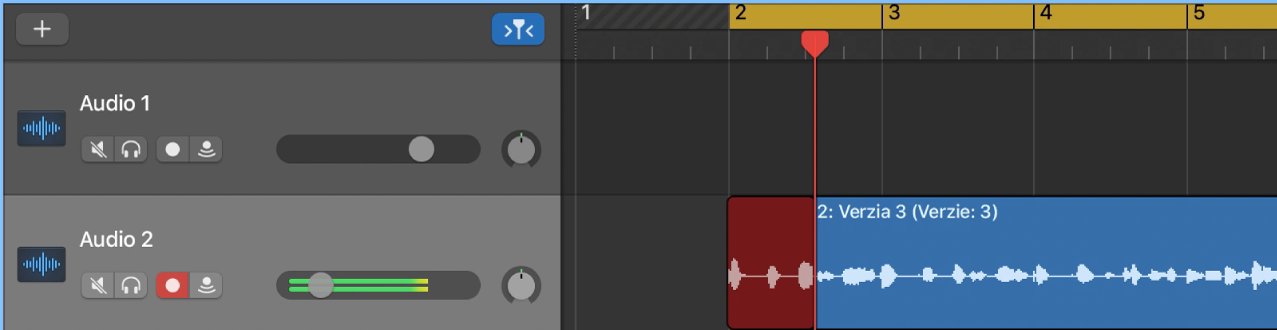
Po dokončení zachytávania cyklov kliknite na tlačidlo Zastaviť
 v ovládacej lište (alebo stlačte medzerník).
v ovládacej lište (alebo stlačte medzerník).